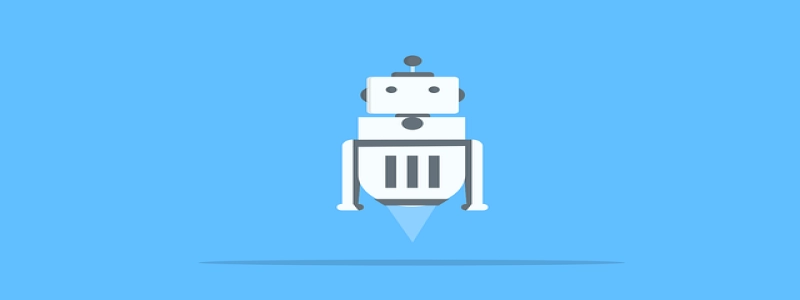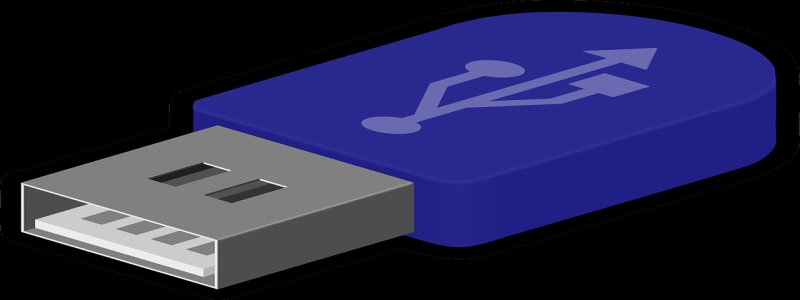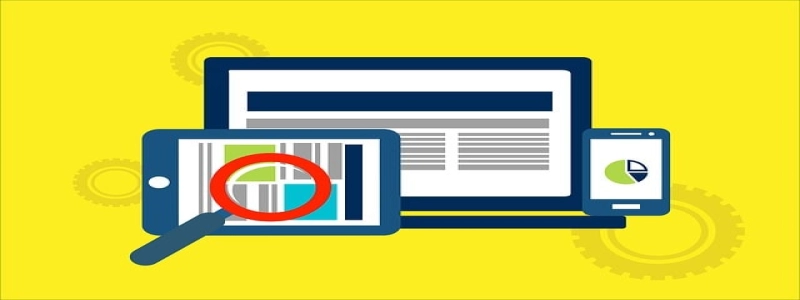如何连接以太网电缆到HP打印机
一、准备工作
在连接以太网电缆之前,确保您具备以下物品:
1. HP打印机
2. 以太网电缆(也称为网络电缆或网线)
3. 无线或有线网络环境
二、连接以太网电缆
1. 打开HP打印机的后部面板,查找以太网接口插槽。
2. 将一端的以太网电缆插入HP打印机的以太网接口插槽,确保插头完全插入。
3. 将另一端的以太网电缆插入网络环境中的可用以太网插槽。
三、配置网络设置
1. 在HP打印机的控制面板上,按下“菜单”按钮。
2. 使用向上或向下的方向键浏览菜单,找到“网络设置”选项并按下“确定”按钮。
3. 在网络设置菜单中,选择“有线网络设置”或“以太网设置”选项。
4. 在网络设置选项中,选择“自动获取IP地址”或“自动获取网络设置”选项并按下“确定”按钮。
四、测试连接
1. 确保HP打印机和网络设备都处于打开状态。
2. 打印一份网络配置页面,以确认打印机是否成功连接到网络。
a. 在HP打印机的控制面板上,按下“菜单”按钮。
b. 使用向上或向下的方向键浏览菜单,找到“报告”或“配置报告”选项并按下“确定”按钮。
c. 选择“网络配置页面”或类似选项,并按下“打印”按钮。
五、完成设置
如果打印出的网络配置页面显示成功连接到网络,则您已成功连接以太网电缆到HP打印机。现在,您可以开始使用以太网连接来发送打印任务。
需要注意的是,确保您的网络环境正常运行并且该以太网插槽是有效的。如果连接失败,请检查电缆连接和网络设置。如果问题仍然存在,请参考HP打印机的用户手册或咨询HP客户支持。